win11怎么开启蓝牙功能_在Windows11上启用蓝牙方法
大部分笔记本电脑都配备有蓝牙硬件模块,win11系统能为蓝牙模块提供很好的系统支持。下面教你在不安装其它第三方软件的情况下,开启win11系统自带的蓝牙功能。以下是在Windows11上启用或禁用蓝牙的简单步骤。
在Windows11设备上,蓝牙是一种无线适配器,可让您短距离传输数据,您可以使用它来连接大量外围设备,例如键盘、鼠标、耳机、相机、电话等等。

通常,默认情况下会启用蓝牙,但如果未启用,您可以从“设置”应用程序或任务栏打开此功能。
在本指南中,您将学习在笔记本电脑或台式计算机上启用蓝牙的简单步骤。
在Windows11上打开蓝牙
要打开计算机上的蓝牙,请执行以下步骤:
1.在Windows11上打开设置。
2.点击蓝牙和设备。
3.打开右侧的蓝牙拨动开关。
4.(可选)关闭蓝牙切换开关以禁用该功能。
或者,您可以使用Windows键+A键盘快捷键打开“快速设置”弹出按钮,或单击任务栏右下角的音量和网络按钮,然后单击蓝牙按钮。您可以再次单击该按钮以禁用该功能。
如果您需要配对新的无线设备,您可以使用“蓝牙和设备”设置页面上的添加设备按钮。
 2019支付宝“集福”活动将
2019支付宝“集福”活动将 AMD Ryzen 7 5800X3D 超频达到
AMD Ryzen 7 5800X3D 超频达到 AMD 确认将于 2022 年第二季
AMD 确认将于 2022 年第二季 微软可能很快宣布大规模
微软可能很快宣布大规模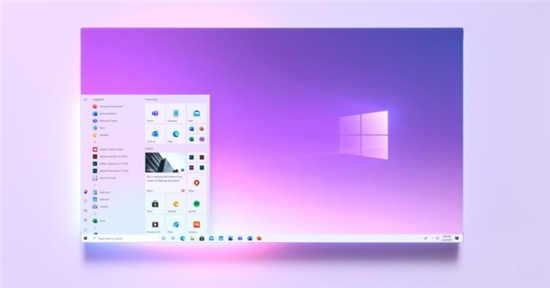 微软在2021年春季发布之前
微软在2021年春季发布之前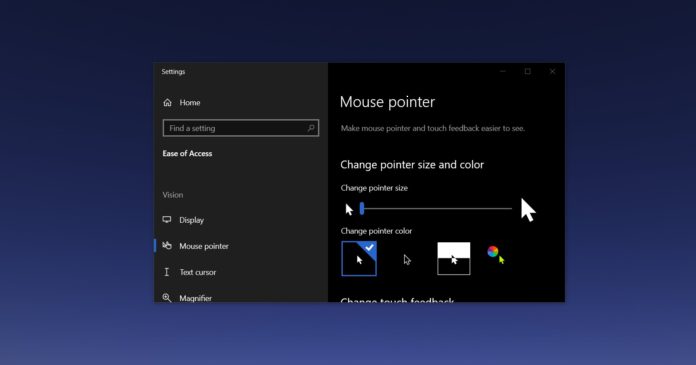 Windows10可能会获得类似m
Windows10可能会获得类似m 使用笔记本电脑应该注意
使用笔记本电脑应该注意 win10版本1607 更新补丁KB4
win10版本1607 更新补丁KB4 我的世界大闹天宫龙王在
我的世界大闹天宫龙王在 植物大战僵尸秘籍怎么输
植物大战僵尸秘籍怎么输 《王国保卫战传奇》好玩
《王国保卫战传奇》好玩 索泰显卡等级划分
索泰显卡等级划分 盈通5700xt游戏高手怎么样
盈通5700xt游戏高手怎么样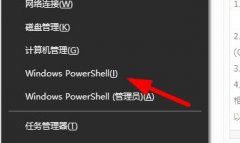 Windows10密钥升级后无法激
Windows10密钥升级后无法激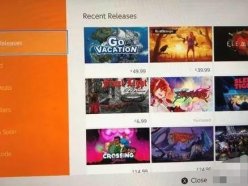 任天堂eshop日服免费游戏推
任天堂eshop日服免费游戏推 Scratch怎么实现计时器效果
Scratch怎么实现计时器效果 win11戴尔 XPS 17 笔记本电脑
win11戴尔 XPS 17 笔记本电脑 Excel将表格调整成标准a4大
Excel将表格调整成标准a4大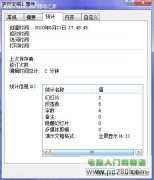 PowerPoint也可以速查文稿字
PowerPoint也可以速查文稿字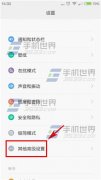 红米2A怎么开启USB调试
红米2A怎么开启USB调试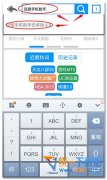 安卓助手安装百度手机助
安卓助手安装百度手机助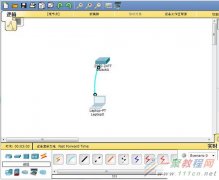 交换机最基本配置与管理
交换机最基本配置与管理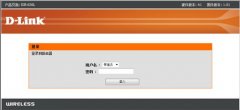 d-link无线路由器怎么设置
d-link无线路由器怎么设置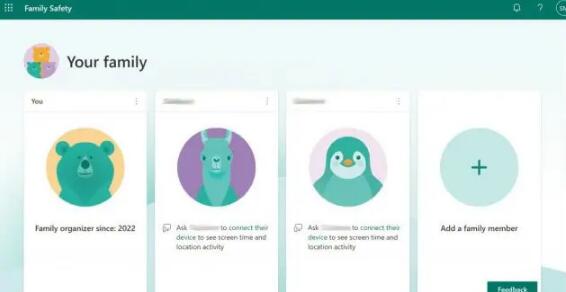
如何在Windows10或Windows11中设置和使用家长控制 世界是一个危险的地方。建立在它之上的互联网并没有太大的不同。因此,在21世纪高度互联的世界中,父母需要保护他们的...
208625 次阅读
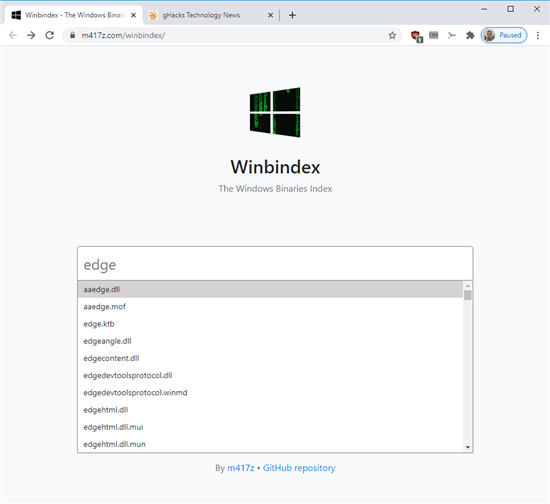
Winbindex是一项新的Web服务,旨在为用户提供从Microsoft服务器下载不同版本的(某些)二进制文件的选项。该服务专注于某些文件类型,例如.exe,.dll和.sys文件以及Microsoft的...
209054 次阅读
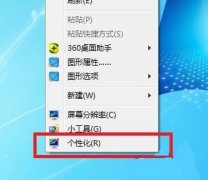
如今依旧还有很多的用户在使用win7系统,特别是一些老年用户,而且他们也不知道win7系统对电脑配置要求,为了让你们更好的去适配电脑,我们带来了详细介绍。...
126375 次阅读
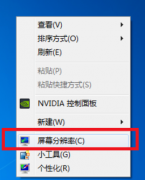
许多在使用win7系统的小伙伴们都不知道win7显示器双屏显示要怎么设置,今天小编就为大家带来了win7显示器双屏显示设置方法。有需要的话一起来看看吧。...
135457 次阅读

Microsoft 已确认 Windows 11 将像 Windows 10 一样提供每月安全更新、可选累积更新、带外更新、服务堆栈更新等服务。此外,微软已经确认将有一个长期服务频道 (LTSC) 版...
227709 次阅读

如何修复win11或win10中的媒体错误 0xc00d6d6f(已解决!) Windows 中的媒体错误 0xc00d6d6f 似乎是许多用户的常见问题,尤其是最近安装了更新补丁的用户。致命代码主要...
163267 次阅读
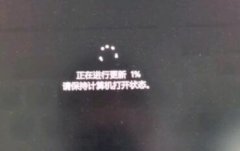
现在win11已经发布了多个更新补丁,但是有的朋友win11更新卡在1%了,不知道怎么办。其实更新速度与我们的系统盘性能有关,如果卡住时间太长还可以尝试重启电脑来解决问题,下面一起来看看...
120352 次阅读

有不少的lol玩家在更新完系统后,出现了win11玩lol掉帧的问题,导致游戏玩起来非常不爽,这可能是由于系统桌面壁纸造成的,我们可以尝试修改桌面壁纸为静态壁纸来解决,下面一起来看看吧...
86239 次阅读

外星人ALW17C笔记本的强大就不用多说了,这是一款6代CPU笔记本电脑,预装win10系统玩游戏体验感不是很好,且预装win10的机型默认是UEFI引导,安装WIN7相对比较麻烦,在安装过程中会出现usb鼠标...
248852 次阅读

vbs在win11中,被翻译为基于虚拟化的安全性,它在安装系统是默认是关闭的,不管我们升级前有没有开启,那么win11怎么重新开启vbs呢,其实只要使用命令代码即可。...
74799 次阅读
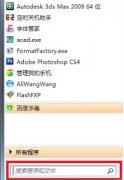
win7系统的开机启动项会很大程度上影响我们的开机速度和开机后的系统运行速度,我们可以在系统配置中优化启动项,下面就跟着小编一起来看一下win7启动项优化教程吧。...
145966 次阅读
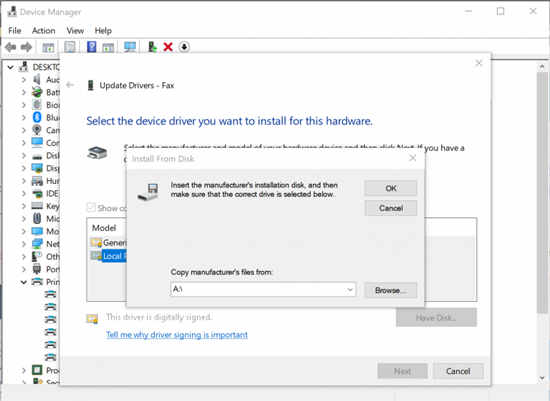
如果你经常操作Windows10系统驱动管理,你可能对系统安装驱动时A盘的默认位置还是有一些印象的。 磁盘 A 和磁盘 B 是 Microsoft 多年前为软盘保留的驱动器号。当然,现...
182209 次阅读
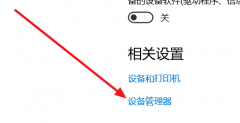
最近很多使用win10系统的小伙伴发现,设置蓝牙和其他设备中蓝牙开关不见了,之前在“蓝牙和其他设备”一句下面是有蓝牙开启开关的,现在不见。其实win10系统的小bug一直比较多,不是什么...
118052 次阅读
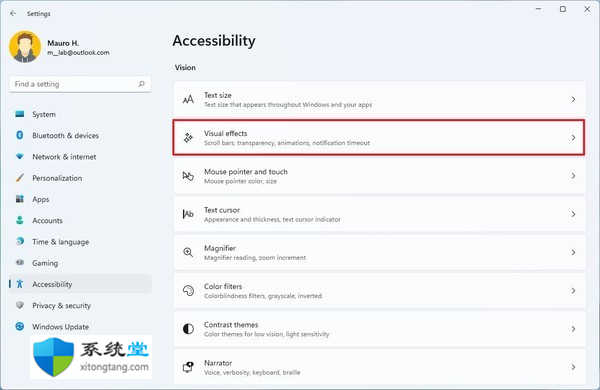
如何在Windows11上始终显示滚动条 要始终在Windows11上显示滚动条,请使用以下步骤: 打开设置。 单击辅助功能。 单击右侧的视觉效果页面。 打开始终显示滚...
185922 次阅读
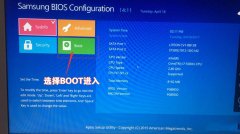
三星 800G5M-X06 是一款搭载英特尔第酷睿七代I5处理器的15.6寸笔记本电脑,默认预装win10。但是呢,有些用户就是想用win7系统,在安装win7的过程中USB设备不能使用,需要采用win7新机型安装,那么...
158082 次阅读